

Tässä osassa on seuraavat ohjeet.
Tulostuslaadun säätöihin siirtyminen
Kiinnityshihnan päivitysajankohdan ja ‑ajan säätäminen
Valkoisella taustalla esiintyvän värjäytymän poistaminen
Kuvien välissä olevien ei-toivottujen valkoisten rakojen poistaminen
Paksun paperin tulostuslaadun parantaminen lämpötilan ollessa alhainen
Epätasaisen kiillon poistaminen
Osittaisten vääristyminen tai ei-toivottujen ohuiden valkoisten viirujen poistaminen
Tasoita rosoiset ääriviivat
Paksua materiaalia käyttävien töiden tuottavuuden parantaminen
Pinnoitettua materiaalia käyttävien töiden tuottavuuden parantaminen
Liukuvärin säätövälien lyhentäminen tulostuksen aikana
Skannaa asiakirjat, joissa on erittäin ohuita viivoja
Avaa Settings Editor ja valitse seuraavat: .

Siirry kohtaan [Tulostuslaadun säädöt].
 Tulostuslaadun säätöasetukset
Tulostuslaadun säätöasetukset[Järjestelmä päivittää kiinnityshihnan automaattisesti, kun tietty määrä arkkeja on tulostettu. Voit säätää kunkin päivityksen tiheyttä ja aikaa. Katso huoltokirjasta tasojen tarkka merkitys.]
Säädä kiinnityshihnan päivitysajankohtaa ja -aikaa [Kiinnityshihnan automaattinen päivitystaso] -asetuksella.

Säädä oletustasoa.
Napsauta [OK].
Voit poistaa värivirheen, joka näkyy valkoisella taustalla tulostuksen tai kopioinnin aikana.
Poista värivirhe seuraavilla asetuksilla.
[Värivirheen korjaus: Syaani]
[Värivirheen korjaus: Magenta]
[Värivirheen korjaus: Keltainen]
[Värivirheen korjaus: Musta]

Napsauta [OK].
Kalibroi tulostin ja materiaaliperhe.
[Kun kopioit tai tulostat hyvin voimakasvärisiä alueita heti puolisävyalueen jälkeen, kuvien väliin saattaa jäädä valkoinen rako. Voit tällä toiminnolla poistaa kahden valkoisen alueen välisen valkoisen raon. Muista suorittaa automaattinen rakeisuuden säätö asetusten muuttamisen jälkeen. Arvo 1 ja 2: Valitse, kun haluat poistaa valkoisen raon Arvo 3: Valitse, kun haluat palata alkuperäiseen kuvaan (oletus).]
Poista alueiden väliset valkoiset raot [Valkoisen raon korjaus] -asetuksella.
Säädä oletustasoa.
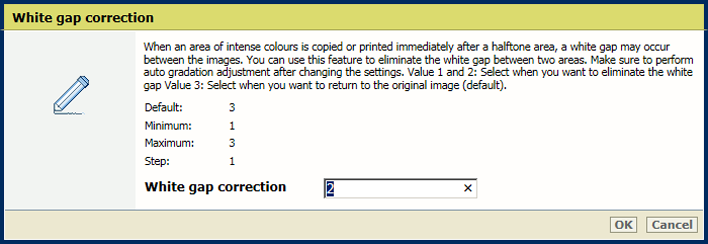
Napsauta [OK].
Tee automaattinen harmaasävyjen toiston säätö.
[Kun tulostat raskasta paperia alhaisessa lämpötilassa, väriaineet eivät ehkä jakaudu tasaisesti hyvin tiheissä kuvissa paperin noin kymmenellä ensimmäisellä sivulla. Voit ratkaista tämän ongelman hidastamalla tulostusnopeutta tietyn ajan. Korkeampi taso merkitsee väriaineen parempaa jakautumista mutta myös hitaampaa tulostusta.]
Paranna paksun paperin tulostuslaatua lämpötilan ollessa alhainen [Alhaisen lämpötilan käyttötila] -asetuksella.
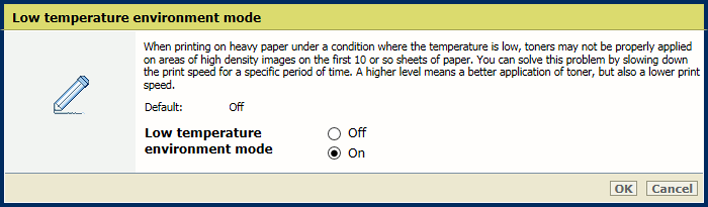
Napsauta [OK].
[Jos kiinnitysyksikön lämpötila nousee liikaa, kiilto saattaa olla epätasainen. Arvon pienentäminen vähentää epätasaista kiiltoa.]
Pienennä epätasaista kiiltoa [Epätasaisen kiiltoisuuden korjaus] -asetuksella.
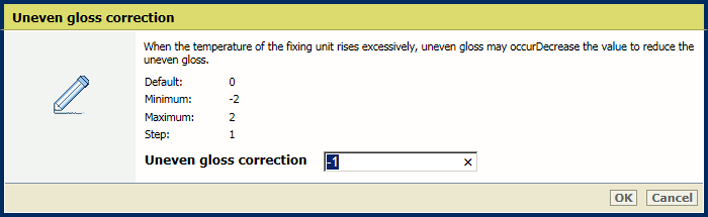
Napsauta [OK].
[Ympäristössä, jossa lämpötila on suuri tai ilmankosteus on korkea, tulostetuissa kuvissa voi esiintyä osittaisia vääristymiä tai ohuita valkoisia viiruja. Voit estää tämän ongelman esiintymisen säätämällä valotusrummun lämpötilaa.]
Poista osittaiset vääristymät tai ei-toivotut ohuet valkoiset viirut [Säädä rummun lämpötilaa] -asetuksella.
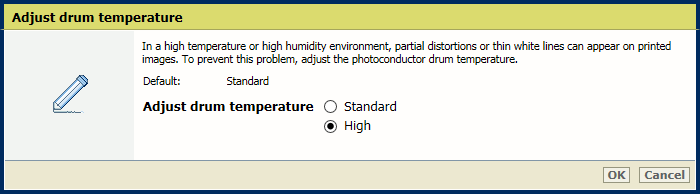
Napsauta [OK].
[Tämä asetus tasoittaa tummien merkkien, viivojen, hahmojen, valokuvien ja kuvien rosoiset ääriviivat. Tämä asetus korjaa tulosteen värien epäkohdistuksen.]
Tasoita rosoiset ääriviivat [Erikoistasoitus] -asetuksella.
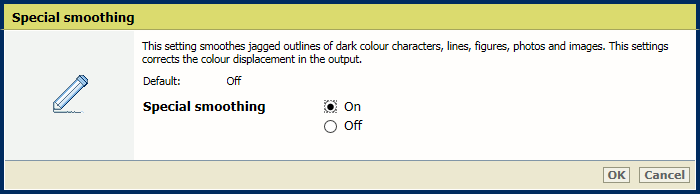
Napsauta [OK].
[Tätä asetusta käytetään painavalle paperille (221 - 300 g/m2). Kun tämä asetus on käytössä, tuottavuus lisääntyy, mutta joissakin tapauksissa värien laatu, kiiltoisuuden laatu ja/tai kiinnityksen laatu kärsii.]
Paranna paksua materiaalia käyttävien töiden tuottavuutta [Painavan materiaalin tuottavuus- tai laatuprioriteetti] -asetuksella.

Napsauta [OK].
[Vakio (oletus): vakaa kuvanlaatu ilman tuottavuuden heikkenemistä. Tuottavuus: kun tulostat pinnoitetulle paperille 1 - 4 (yhdeltä puolelta pinnoitettu paperi, kahdelta puolelta pinnoitettu paperi, mattapinnoitettu paperi), tuottavuus lisääntyy, mutta joissakin tapauksissa kiillon laatu kärsii. Kiillon laatu: kun tulostat pinnoitetulle paperille 1 - 3 (yhdeltä puolelta pinnoitettu paperi, kahdelta puolelta pinnoitettu paperi, mattapinnoitettu paperi), kiillon laatu paranee, mutta joissakin tapauksissa tuottavuus vähenee.]
Paranna pinnoitettua materiaalia käyttävien töiden tuottavuutta [Pinnoitetun materiaalin tuottavuus- tai kiillon laatuprioriteetti] -asetuksella.

Napsauta [OK].
[Vakio (oletus): Valitse tämä tila, kun käytät ohutta paperia (alle 128 g/m2) ja painavaa paperia (yli 129 g/m2). Ohut paperi: Valitse tämä tila, jos käytät pääasiassa ohutta paperia. Painava paperi: Valitse tämä tila, jos käytät pääasiassa painavaa paperia. Ohut paperi- ja painava paperi -asetuksilla tuottavuus lisääntyy vakioasetukseen verrattuna. Laatu: tulostuslaatu paranee, mutta joissakin tapauksissa tuottavuus vähenee.]
Paranna erikokoista materiaalia käyttävien töiden tulostuslaatua [Sekalaisen materiaalin tuottavuus- tai kuvanlaatuprioriteetti] -asetuksella.

Napsauta [OK].
[Asetuksella voit ottaa automaattisen värien säädön käyttöön tulostuksen aikana. Toimenpide parantaa kuvan laatua, mutta vaikuttaa myös tulostimen tuottavuuteen. Voit siksi määrittää, kuinka usein toimenpide tehdään.]
Lyhennä liukuvärin säätöväliä tulostuksen aikana [Sävyasteikon säätö tulostettaessa] -asetuksella.

Napsauta [OK].
Siirry [Viirujen esto] -asetukseen.
 Skannauslaadun säätöasetukset
Skannauslaadun säätöasetuksetSkannaa erittäin ohuita viivoja sisältäviä asiakirjoja poistamalla asetus käytöstä.
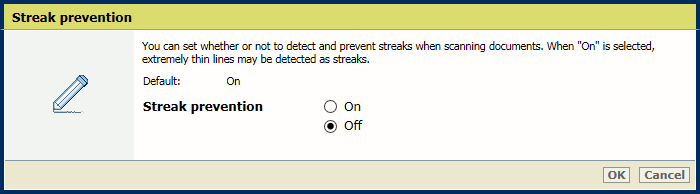
Napsauta [OK].